بالنسبة إلى العديد من هواة ألعاب الكمبيوتر ، فإن Steam هو النظام الأساسي بأكمله بشكل فعال. تُباع جميع ألعاب الكمبيوتر تقريبًا على واجهة المتجر ويتعامل عميل Steam مع جميع الأشياء المملة مثل تثبيتات اللعبة والتحديثات.
يعد Steam برنامجًا قويًا للغاية ولن يواجه معظم اللاعبين مشكلة معه. ومع ذلك ، يمكن أن يحدث خطأ في بعض الأحيان بأكثر الطرق إحباطًا.

ما هو خطأ كتابة القرص في Steam على أي حال؟
كمثال على ذلك ، فإن "خطأ كتابة القرص" المخيف في Steam يمكن أن يلقي مفتاح ربط في يعمل وقت اللعب الخاص بك. لذا لإعادتك إلى اللعبة ، دعنا نلقي نظرة على بعض الطرق الشائعة لإصلاح هذه المشكلة.
كما يوحي الاسم ، يطرح Steam "خطأ في كتابة القرص" عندما يتعذر عليه كتابة بيانات اللعبة القرص الصلب الخاص بك. هذا واضح تمامًا ، لكن المشكلة الحقيقية هي أنك لم تعط دليلًا حقيقيًا عن سبب عدم قدرة Steam على الكتابة على القرص. يمكن أن تختلف الأسباب من مشكلة فعلية في بنية ملف Steam إلى مشاكل في تنزيل البيانات.
تشغيل فحص القرص
قبل أن ننظر حتى إلى Steam نفسه ، نحتاج إلى التأكد أن المشكلة في Steam وليس محرك الأقراص الثابتة الفعلي الذي تحاول تثبيت لعبة عليه.
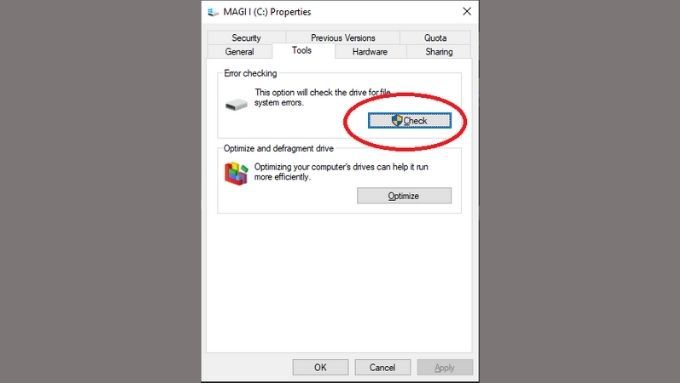
ما عليك سوى تشغيل Windows مدقق أخطاء القرص لمعرفة ما إذا كانت هناك مشكلة في محرك الأقراص لديك. إذا كانت هناك مشكلة في محرك الأقراص ، فيجب على المدقق إصلاحها. على الرغم من أن المشكلة الخطيرة قد تتطلب استبدال محرك الأقراص. يمكنك العثور على أداة فحص القرص ضمن علامة التبويب أدواتفي خصائص محرك الأقراص.
أعد تشغيل جهاز الكمبيوتر
قبل أن تصاب بجنون بتجربة كل أنواع الحلول المختلفة ، خذ نفسًا عميقًا وأعد تشغيل جهاز الكمبيوتر. من الواضح أن هذا أيضًا يعيد تشغيل Steam ، وهو ما يمكنك القيام به دون إعادة تشغيل كاملة. ومع ذلك ، حتى عند إغلاق Steam ، فإنه يميل إلى ترك العمليات تعمل في الخلفية.

لذلك ما لم تكن ترغب في قتل كل عملية Steam يدويًا في مدير المهام ، يكون إعادة تشغيل الكمبيوتر أسرع.
تشغيل Steam كمسؤول
أحيانًا يتعذر على Steam الكتابة على القرص لأن البرنامج يفتقر إلى مستوى أذونات عالي بما يكفي لإجراء هذه التغييرات. من خلال تشغيل العميل كمسؤول ، ستقضي على هذه المشكلات.

ومع ذلك ، هذا ليس حلاً دائمًا ، نظرًا لأن Steam لا يجب أن يحتاج إلى امتيازات المسؤول للعمل. إنها مجرد طريقة لإنجاز عملية الكتابة والتأكد من أن سبب المشكلة مرتبط بأذونات الملف. افتراضيًا ، يجب أن يكون ملف Steam القابل للتنفيذ موجودًا ضمن Program Files (x86)>Steam.
تغيير منطقة التنزيل الخاصة بك
يبدو أن خطأ كتابة القرص ينتج أحيانًا عن عدم قدرة Steam على السحب البيانات من الخادم.
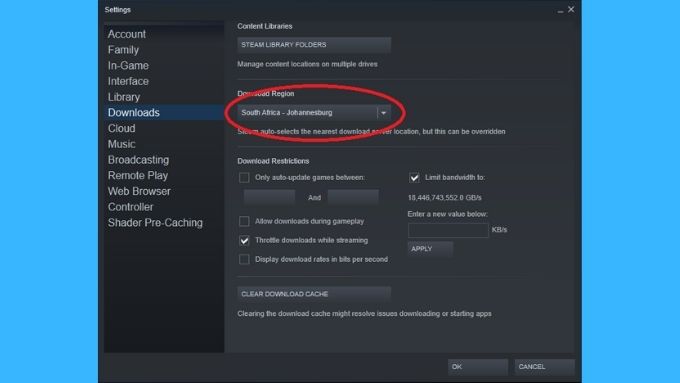
أبلغ بعض المستخدمين عن نجاحهم في تغيير منطقة التنزيل الافتراضية من داخل إعدادات Steam. لدى Steam خوادم متعددة منتشرة في جميع أنحاء العالم. بشكل افتراضي ، سيختار الخادم الذي يوفر لك أفضل السرعات ، ولكن يمكن أن تسوء الأمور بينك وبين هذا الموقع. لذا ، فإن التغيير ببساطة إلى الخادم التالي الأفضل أو الذي يليه يمكن أن يحل مشكلة خطأ الكتابة في بعض الحالات.
التحقق من ملفات اللعبة
في بعض الأحيان يتعذر على Steam الكتابة إلى مجلد اللعبة بسبب الملفات غير المكتملة أو التالفة. في هذه الحالة يجب أن تحاول التحقق من تثبيت اللعبة.
هذه وظيفة مضمنة في العميل تقوم بفحص ملفات اللعبة على جهاز الكمبيوتر الخاص بك مقابل المجموع الاختباري للأخطاء للملفات الموجودة على الخادم. إذا لم يتطابقوا ، سيفترض Steam أن الملف الموجود على محرك الأقراص تالف ويستبدله بالملف الموجود على الخادم.
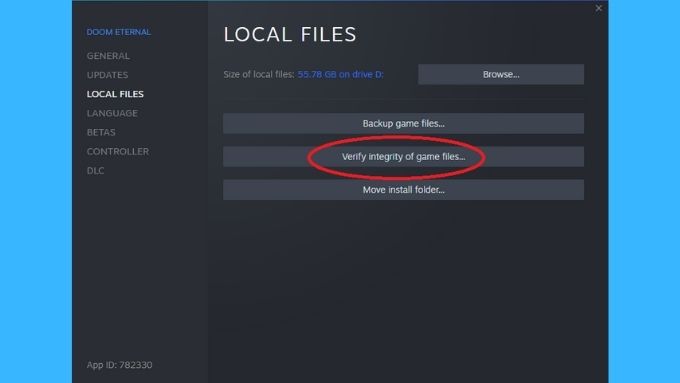
فقط كن حذرًا من أن هذا سيؤدي إلى إزالة أي تعديلات قمت بإجرائها على مجلد اللعبة. يمكنك تشغيل التحقق من التكامل من قسم "الملفات المحلية" بصفحة خصائص اللعبة.
أعد تثبيت Steam
إذا لم يعمل شيء ولا يزال الخطأ في الكتابة على القرص Steam ، يمكنك دائمًا تنزيل أحدث مثبت Steam وإعادة تثبيت العميل بالكامل. يجب ألا تفقد أي بيانات عن اللعبة وسيقوم مثبت Steam بفحص ملفاتك الحالية والتحقق منها بشكل صحيح.
تأكد من أن مجلد Steam ليس للقراءة فقط
في بعض الأحيان ، يتم تغيير سمات مجلد Steam دون علمك. يمكن أن يحدث هذا ، على سبيل المثال ، إذا قمت بعمل نسخة احتياطية من مجلد Steam يدويًا ثم قمت بنسخه ببساطة عبر تثبيت جديد.
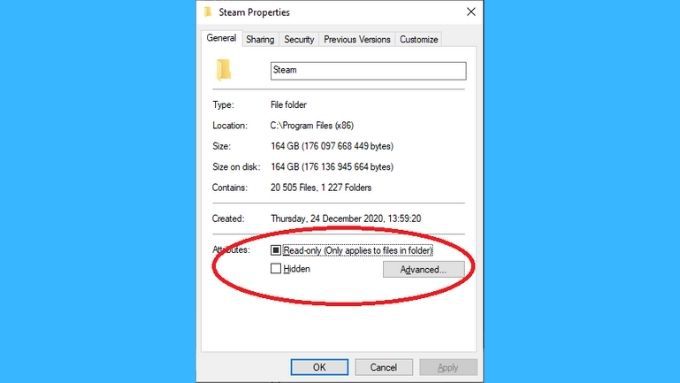
إذا تم وضع علامة على مجلد Steam على أنه "للقراءة فقط" ، فلن يتمكن Steam من إجراء أي تغييرات عليه. نظرًا لأنه يتم تخزين جميع ألعاب Steam الخاصة بك داخل مجلد Steam افتراضيًا ، فقد يكون هذا مصدر خطأ في قراءة القرص.
ما عليك سوى الانتقال إلى خصائص مجلد Steam وإلغاء تحديد سمة "Read Only". نأمل بعد إجراء هذا التغيير أن تعود الأمور إلى طبيعتها.
إلغاء حظر Steam على جدار الحماية
لقد ذكرنا أعلاه أنه في بعض الأحيان يكون خطأ كتابة القرص في Steam أشبه بخادم قراءة خطأ. أحد أسباب عدم حصول Steam على البيانات من الخادم هو أنه تم حظره بواسطة جدار حماية.
عند تشغيل Steam لأول مرة ، سيُطلب منك الموافقة على وصول البرنامج إلى الإنترنت. إذا لم تفعل ذلك ، فسيتعين عليك الانتقال إلى اعدادات جدار الحماية والسماح لـ Steam بالوصول إلى الإنترنت.
إذا لم تكن المشكلة في جدار حماية Windows ، فتأكد من أن جدار حماية جهاز التوجيه الخاص بك لا يحظر Steam. راجع دليل جهاز التوجيه حول كيفية إلغاء حظر المنافذ التي يحتاجها Steam.
تعطيل VPN الخاص بك
على الرغم من أنه قد لا يكون جدارًا ناريًا يمنع الحزم من الوصول إلى Steam ، إلا أنه قد يكون سبب المشكلة هو VPN. بينما لم يتم تأكيد ذلك ، يبدو أن بعض المستخدمين قد نجحوا في التخلص من خطأ كتابة القرص في Steam عن طريق إيقاف تشغيل شبكات VPN الخاصة بهم مؤقتًا.

إلى جانب ذلك ، فإن استخدام VPN مع Steam مخالف لشروط الاستخدام ويمكن أن يؤدي في الواقع إلى حظر دائم. لذا يُنصح بالذهاب بدون VPN أو استخدام الأنفاق المقسمة مع Steam.
مسح ذاكرة التخزين المؤقت للتنزيل
يحتوي Steam على منطقة احتجاز خاصة حيث يخزن البيانات مؤقتًا للألعاب التي يتم تنزيلها حاليًا. في بعض الأحيان تتلف ذاكرة التخزين المؤقت هذه ، مما يؤدي إلى إيقاف تدفق البيانات. هذه مشكلة معروفة في Steam وهناك طريقة مناسبة يمكنك من خلالها مسح ذاكرة التخزين المؤقت.
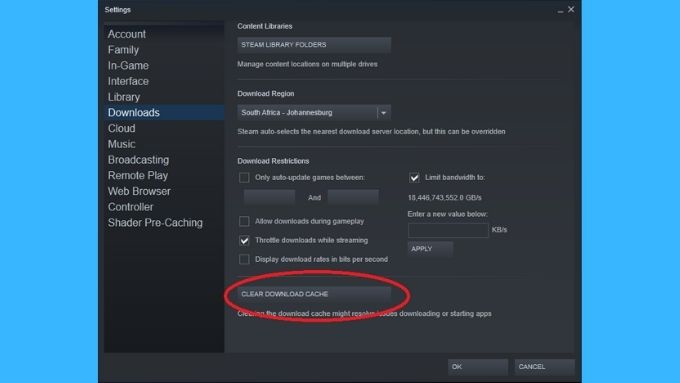
يمكنك العثور على الزر مسح ذاكرة التخزين المؤقت للتنزيلضمن التنزيلاتفي إعدادات Steam. اضغط عليه وأعد تشغيل Steam كإجراء جيد. بعد ذلك ، حاول التنزيلات مرة أخرى.
جرب مكتبة Steam مختلفة
إذا كان لديك العديد من محركات الأقراص في نظامك ، فيمكنك إنشاء مجلد مكتبة Steam آخر على محرك أقراص آخر ومحاولة التثبيت اللعبة هناك بدلاً من ذلك. لإنشاء مجلد مكتبة Steam جديد:
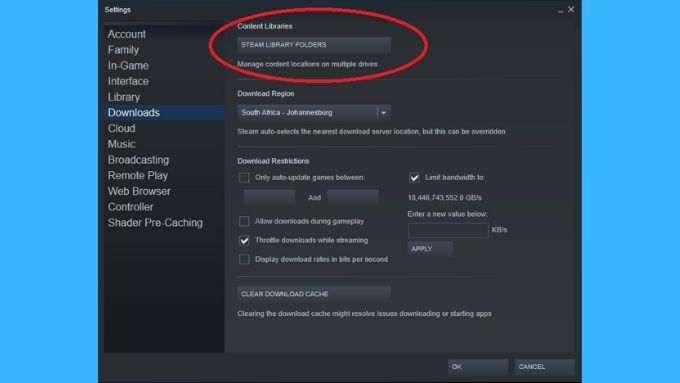
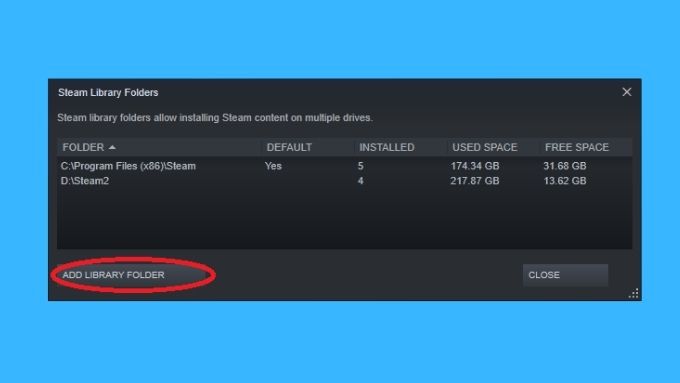
إذا كان لديك بالفعل مجلدات مكتبة متعددة ، فيمكنك محاولة تنزيل اللعبة إلى المكتبة البديلة التي تمتلكها بالفعل يملك. إذا نجح هذا ، فإنه يشير إلى شيء ما يتعلق بالقرص غير المتعاون نفسه الذي كان ينحرف.
لا تبخر كثيرًا
قد يكون خطأ Steam أكثر إحباطًا من فشل النظام الحرج للمهام. فقط عندما تريد الجلوس والاستمتاع بقليل من الاسترخاء ، فإنك فجأة تتعثر في القيام بتمارين استكشاف الأخطاء وإصلاحها. يكفي أن تجعلك ترغب في شراء وحدة التحكم ، ولكن مع النصائح المذكورة أعلاه ، من المحتمل أن تعود إلى اللعبة في أي وقت من الأوقات.